交付计划 2.0 正式发布
我们很高兴地宣布交付计划 2.0 已正式发布! 交付计划 2.0 提供 3 个关键方案:计划视图、工作进度和依赖项跟踪时间线视图。
有关详细信息,请查看以下功能说明。
Azure Boards
Azure Pipelines
- 在 Microsoft 托管的 Ubuntu 代理上更改 .NET SDK 预安装策略
- 变量组和安全文件的权限和检查
- YAML 编辑器中模板支持的预览
- Ubuntu-16.04 将于 2021 年 9 月从 Microsoft 托管的池中删除
Azure Boards
交付计划 2.0 已正式发布
我们很高兴地宣布交付计划 2.0 已正式发布! 它提供 3 个关键方案:
- 计划的时间线视图
- 工作进度
- 依赖项跟踪
这些方案适用于团队和项目。 交付计划 2.0 现在是产品的本机产品,因此不再需要扩展。 使用原始计划扩展创建的计划将继续在交付计划中工作。
下面是计划与交付计划之间的差异的快速比较
| 功能 | 计划 1.0 (扩展) | 交付计划 2.0 |
|---|---|---|
| 团队数 | 限制为 10 | 限制为 15 |
| 工作项时间范围 | 仅限迭代 | 开始日期/目标日期和迭代 |
| 可视化效果 | 完整卡视图 | 精简视图和展开视图 |
| 汇总信息 | 无 | 完成子项和链接项的百分比 |
| 依赖项跟踪 | 无 | 是 |
| 开始时间可视化效果 | 否,仅工作项结束的位置 | 是,开始日期和目标日期 |
| 卡片样式 | 否 | 是 |
交付计划功能
以下是主要功能。 筛选、标记和字段条件也是交付计划的一部分。
有两个主要视图:精简和扩展
传递计划 2.0 支持使用开始日期和目标日期或迭代日期查看计划时间线中的所有工作项。 优先级顺序是开始日期和目标日期,然后是迭代。 这样,便可以添加项目组合级别工作项,如 Epic,这些工作项通常未定义为迭代。
压缩视图和展开视图有两个主要视图。 还可以通过在计划的右侧单击放大镜来放大和缩小计划。
精简视图
精简视图显示所有工作项卡折叠,这意味着并非所有卡信息都显示。 此视图对于计划中工作的总体视图非常有用。 若要折叠卡字段,请单击计划右侧放大图标旁边的卡图标。
下面是在精简视图和展开视图之间切换的计划的示例。
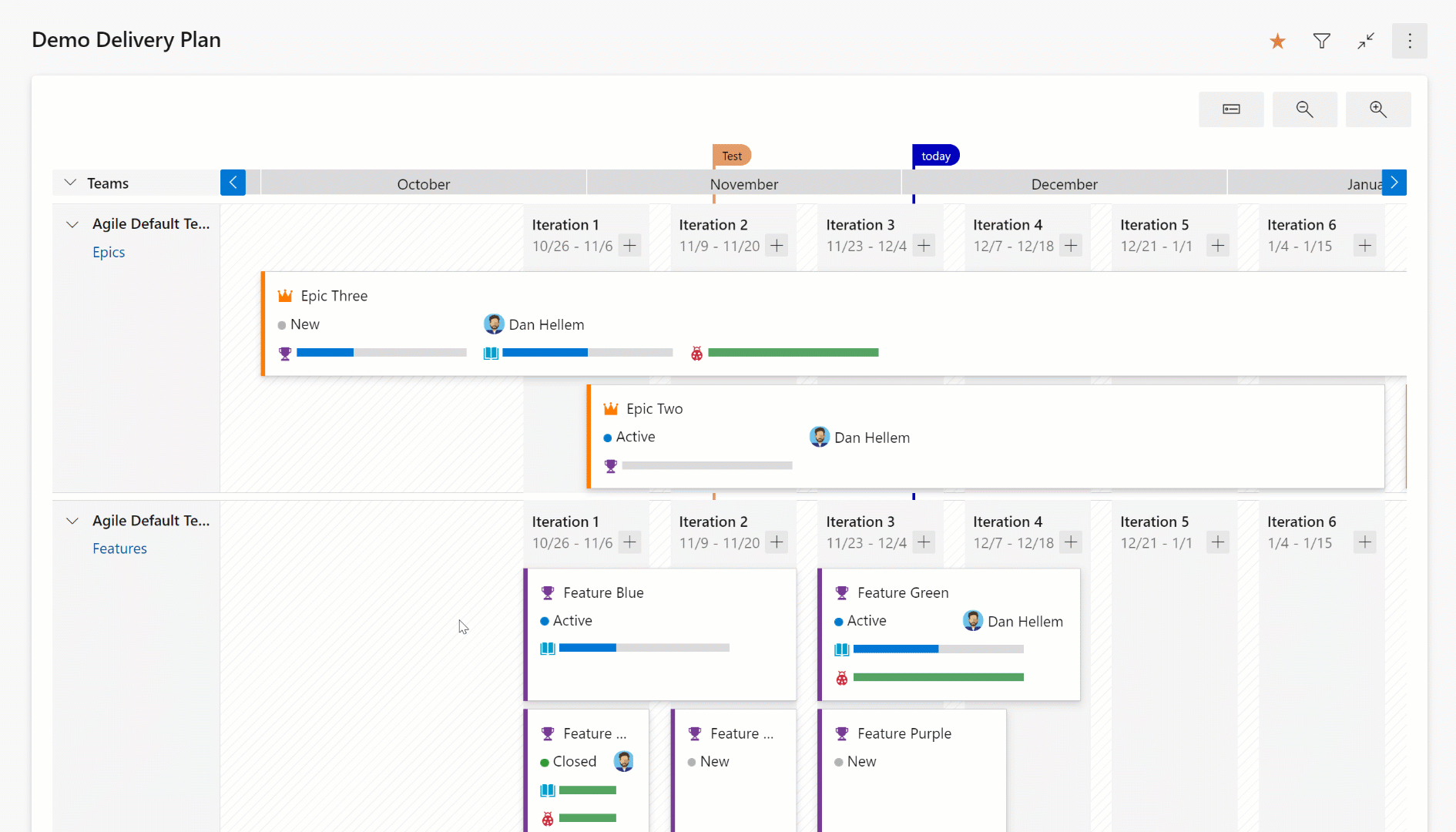
展开视图
展开的视图通过计数子项和链接项数并显示完成百分比来显示工作项的进度。 当前进度由工作项计数确定。
下面是使用扩展视图的计划示例。 记下进度条和完成百分比。
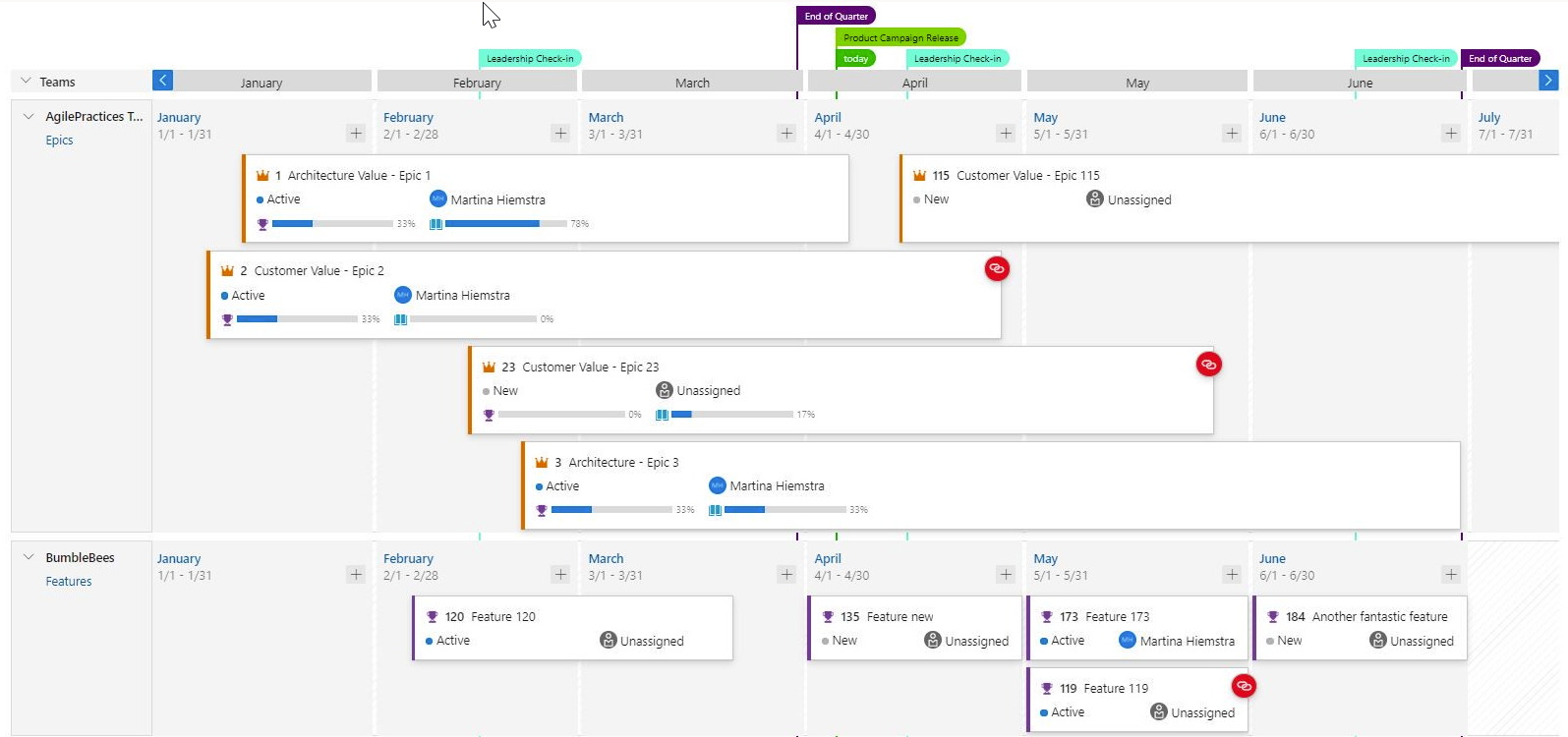
依赖项跟踪
依赖项跟踪基于工作项中定义的前置链接和后续链接。 如果未定义这些链接,则不会显示任何依赖项行。 当工作项存在依赖项问题时,依赖项链接图标的颜色为红色。
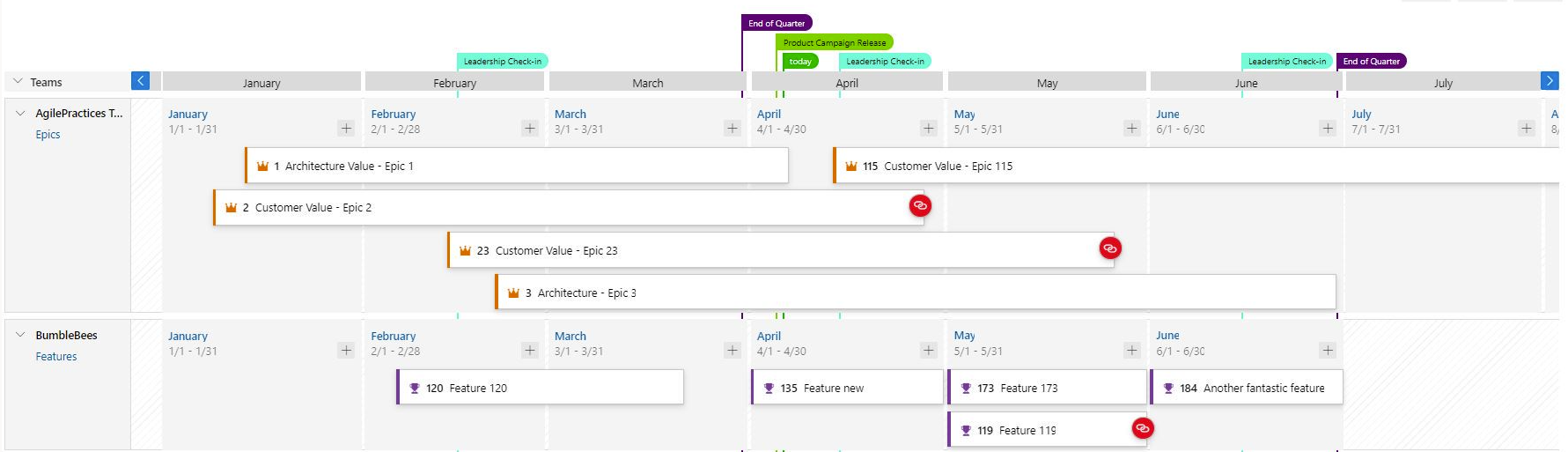
查看依赖项
通过依赖项面板查看特定依赖项,其中显示了该工作项的所有依赖项,包括方向。 红色感叹号表示依赖项问题。 若要打开面板,只需单击卡右上角的依赖项链接图标即可。 下面是依赖项的示例。
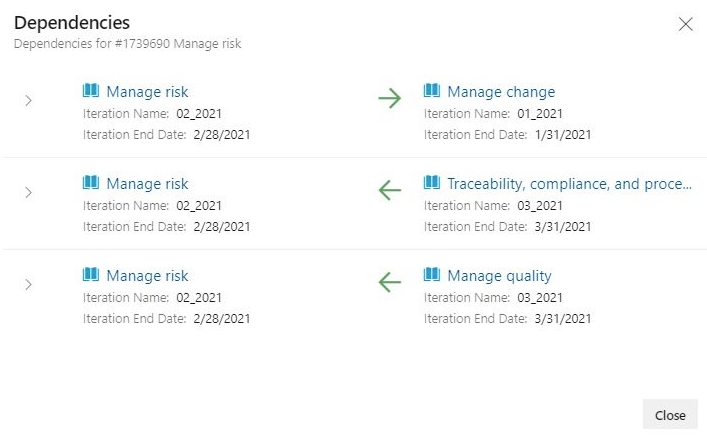
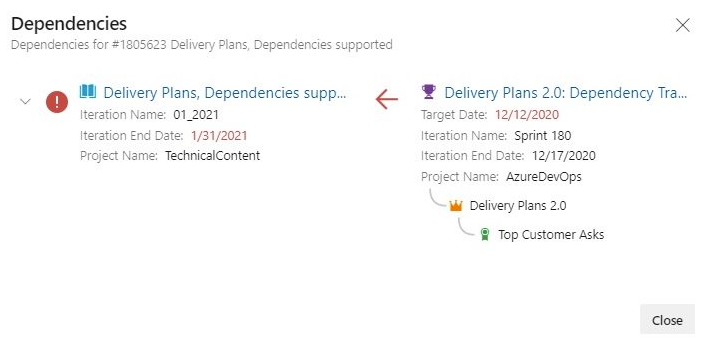
依赖项行
工作项之间的依赖关系通过相应的工作项之间的方向箭头线进行可视化。 多个依赖项将显示为多行。 红色线条表示问题。
下面是一些示例。
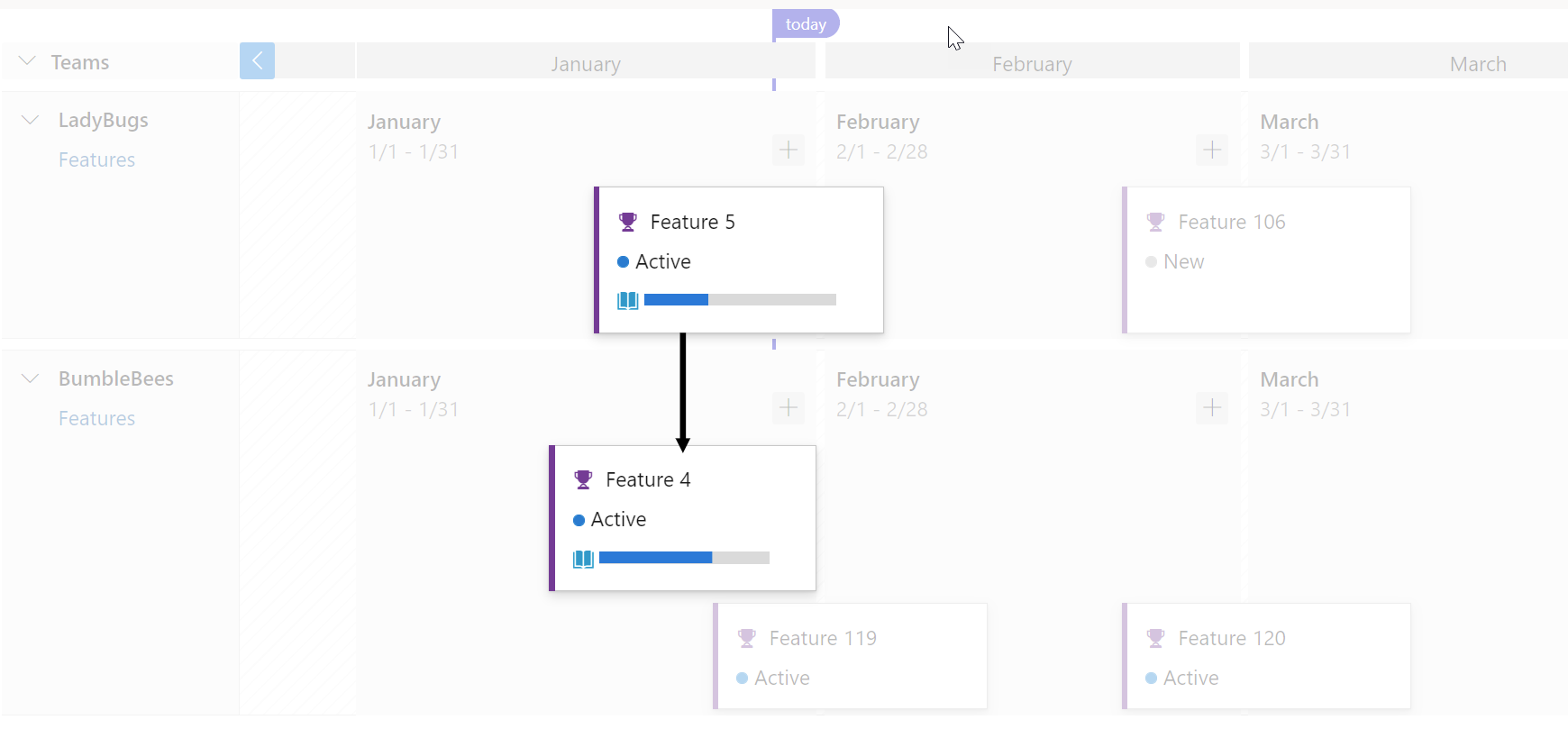
下面是具有多个依赖项的工作项的示例,它也可以使用精简视图。
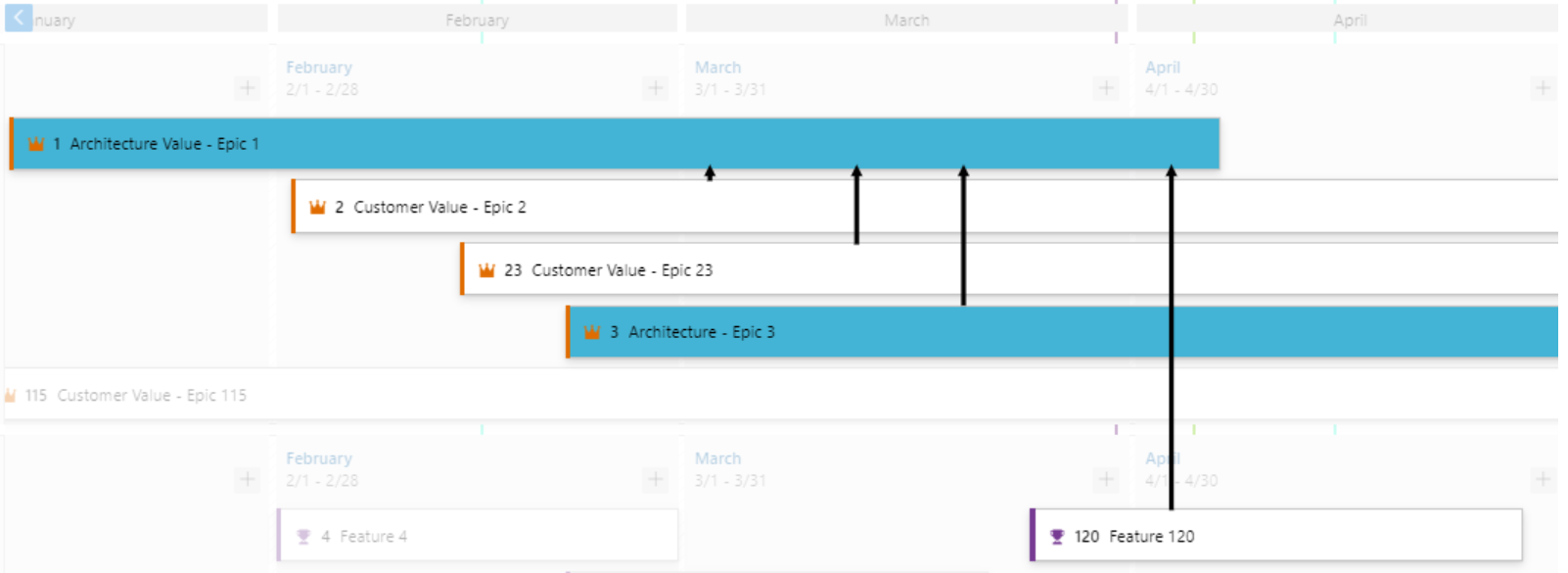
出现问题时,线条颜色为红色,依赖项图标也是如此。
以下是一个示例。
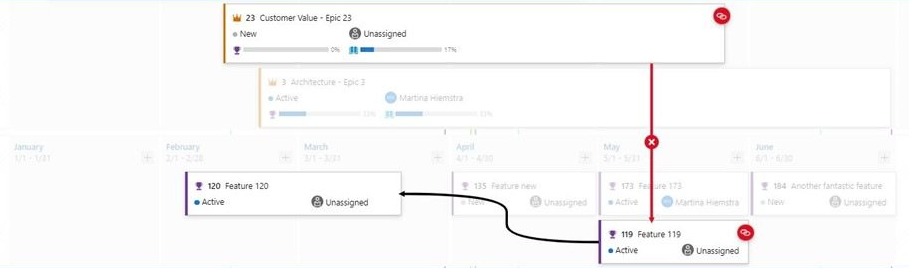
卡片样式
卡片现在可以使用规则(如看板)进行样式设置。 打开计划设置,然后单击“ 样式”。 在“样式”窗格中,单击“ + 添加样式规则 ”以添加规则,然后单击“ 保存”。 最多可以有 10 条规则,每个规则最多可以有 5 个子句。
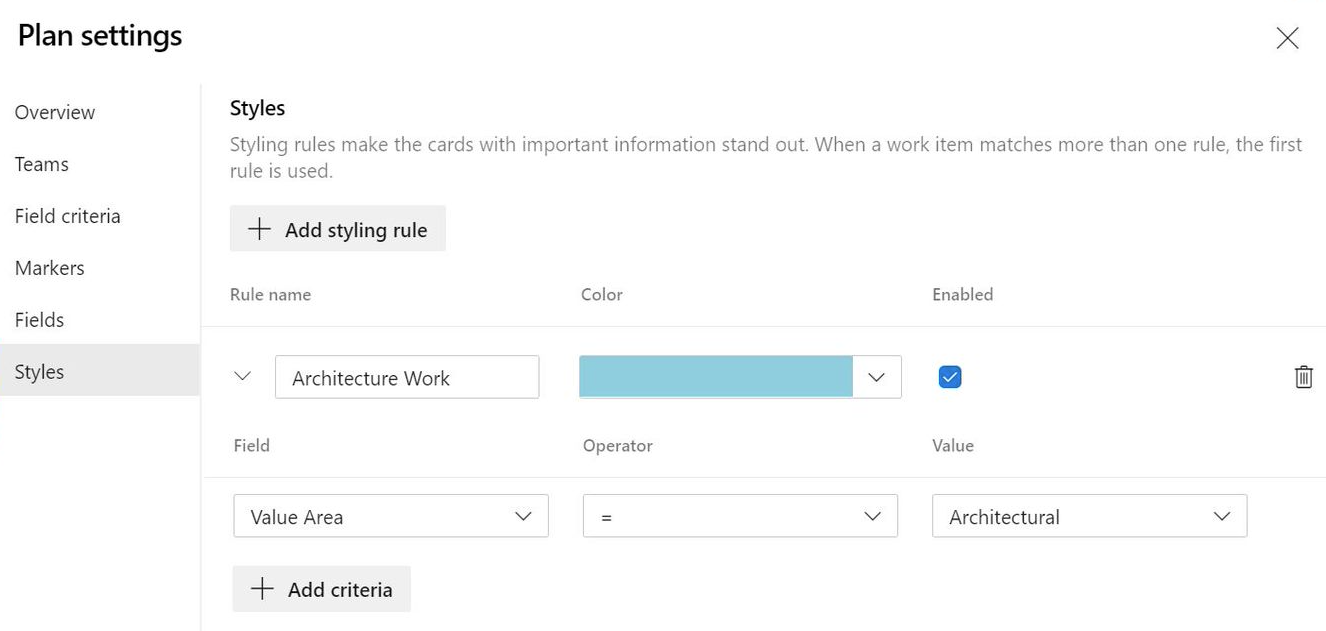
- 之前
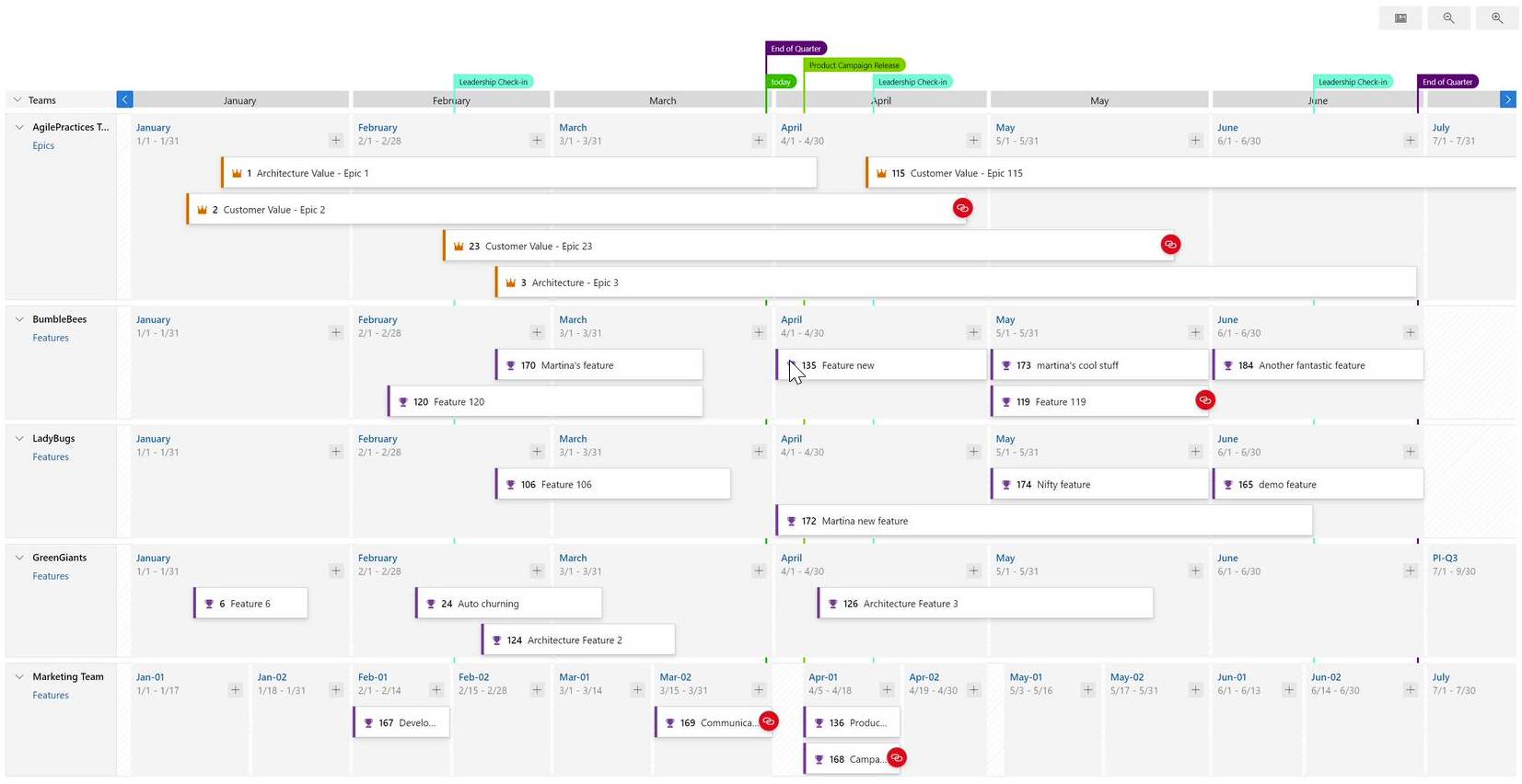
- 之后
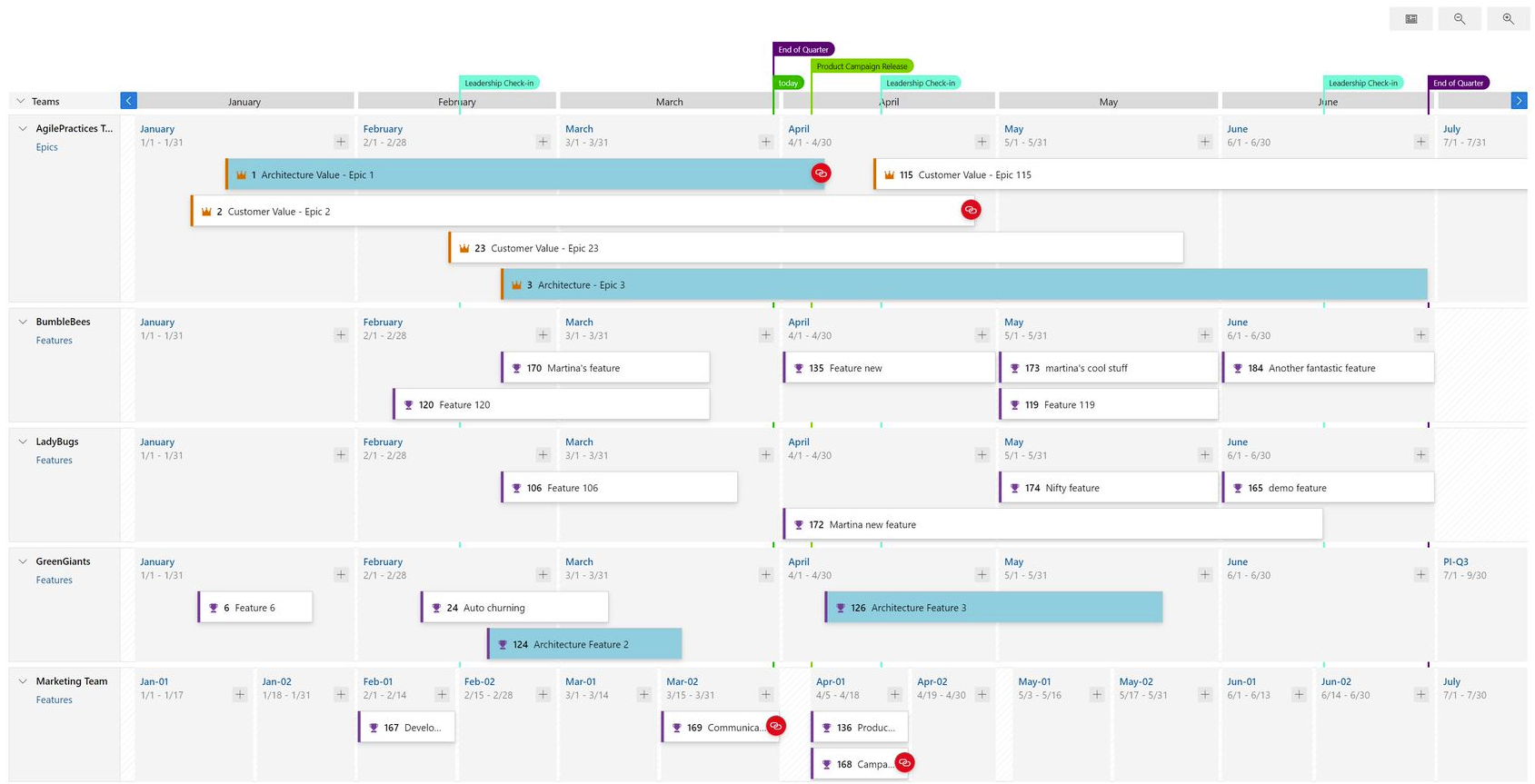
复制仪表板现在以公共预览版提供
在此版本中,现在可以将团队或项目仪表板复制到同一项目或新项目。 将复制仪表板的小组件和布局,但仍需使用新的查询和设置来配置小组件。
若要预览此功能,只需打开名为“复制仪表板体验”的功能标志(预览功能下)。
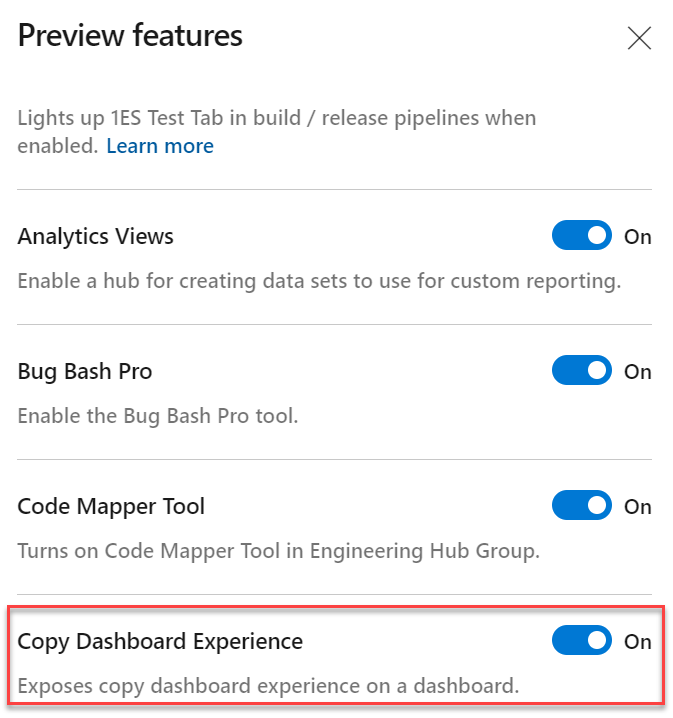
下面是复制仪表板的步骤:
- 转到要复制的仪表板。 在此处单击菜单以显示 “复制仪表板 ”,然后单击它。
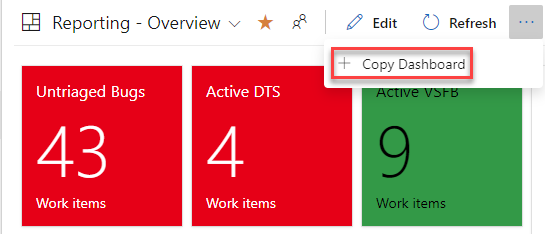
- 输入新仪表板的名称和说明,然后选择仪表板类型、团队或项目。 选择团队仪表板时,将从项目和团队下拉列表框中分别选择新的项目和团队。 对于 Project 仪表板,只需要项目。
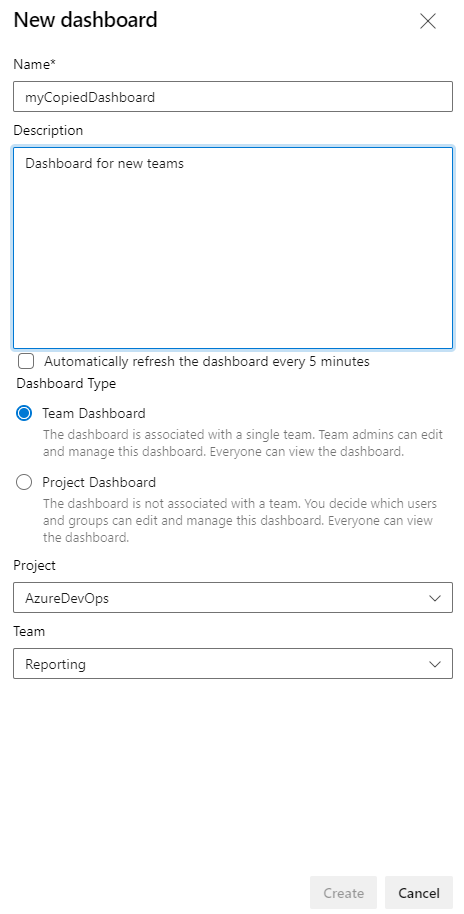
新的迭代容量 REST API
现在,可以使用新的 Iterationcapacities REST Api 获取迭代中所有团队的总容量。 iterationId提供 API,并返回与迭代关联的每个团队的总容量,以及总体总容量。 此功能将使容量规划更轻松。 若要了解有关 Iterationcapacities 的详细信息,请参阅此处的文档。
Azure Pipelines
在 Microsoft 托管的 Ubuntu 代理上更改 .NET SDK 预安装策略
我们正在更改预安装在 Microsoft 托管的 Ubuntu 代理上的 .NET SDK 版本。 目前,我们将安装 .NET SDK 的所有可用和支持版本(2.1.x、3.1.x、5.0.x)。 此方法将发生更改,以支持为每个功能版本安装最新的修补程序版本。 进行此更改是为了为你提供更多可用空间和新的工具请求。
它意味着什么?
SDK 版本由以下部分组成: x.y.znn z 是功能版本, nn 是修补程序版本。 例如,对于 2.1.302,功能版本为 3,02 是修补程序版本。 根据新方法,我们只会为每个功能版本安装最新的修补程序版本,即仅为 2.1.302 安装 2.1.3x,2.1.403 仅安装 2.1.403 等。 所有不是最新修补程序版本的 .NET SDK 版本都将在 6 月 14 日从 Ubuntu 映像中删除。 此更改会影响 Microsoft 托管代理上 Ubuntu 的所有版本。
目标日期
更新映像的部署将从 6 月 14 日开始,需要 3-4 天。
可能的影响
如果使用 global.json 文件,则生成将在以下情况下受到影响:
如果 global.json 文件包含 rollForward: disable 的属性和 SDK 版本不是最新修补程序版本,则生成将失败。 例如:
{
"sdk": {
"version": "3.1.100",
"rollForward": "disable"
}
}
如果 global.json 文件包含 rollForward: patch 该属性,.NET SDK 版本将自动更改为最新的修补程序。 例如:
{
"sdk": {
"version": "3.1.100",
"rollForward": "patch"
}
}
rollForward如果未在 global.json 文件中指定该字段,则不会更改。 使用最新的已安装修补程序级别。
如果需要使用不是最新修补程序的确切 .NET SDK 版本,请使用 UseDotNet 任务 将其安装为生成一部分:
steps:
- task: UseDotNet@2
displayName: 'Use .NET Core sdk'
inputs:
version: <dotnet version>
变量组和安全文件的权限和检查
可以在 YAML 管道中使用不同类型的 共享资源 。 示例包括服务连接、变量组、安全文件、代理池、环境或存储库。 为了保护管道访问资源,资源的所有者可以配置对该资源的权限和检查。 每次管道尝试访问资源时,都会评估所有配置的权限和检查。 这些保护已在服务连接、环境和代理池上提供一段时间。 它们最近已添加到 存储库。 在此版本中,我们将向变量组和安全文件添加相同的保护。
若要将对变量组或安全文件的访问权限限制为一小部分管道,请使用 Pipelines 权限 功能。
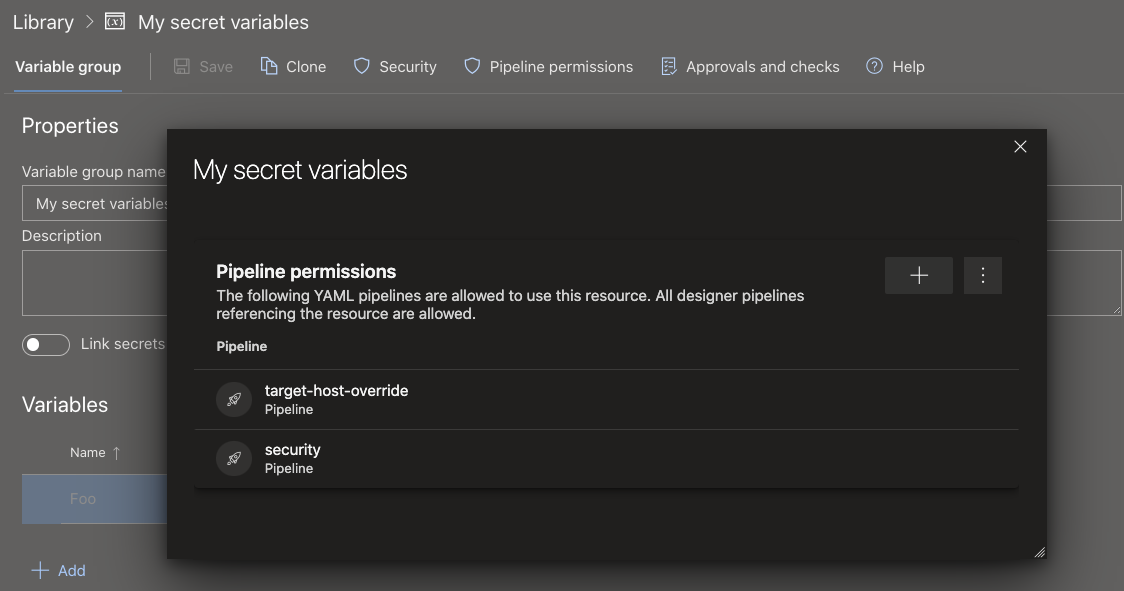
若要配置每次运行管道时应评估的检查或审批,请使用库功能的审批和检查。
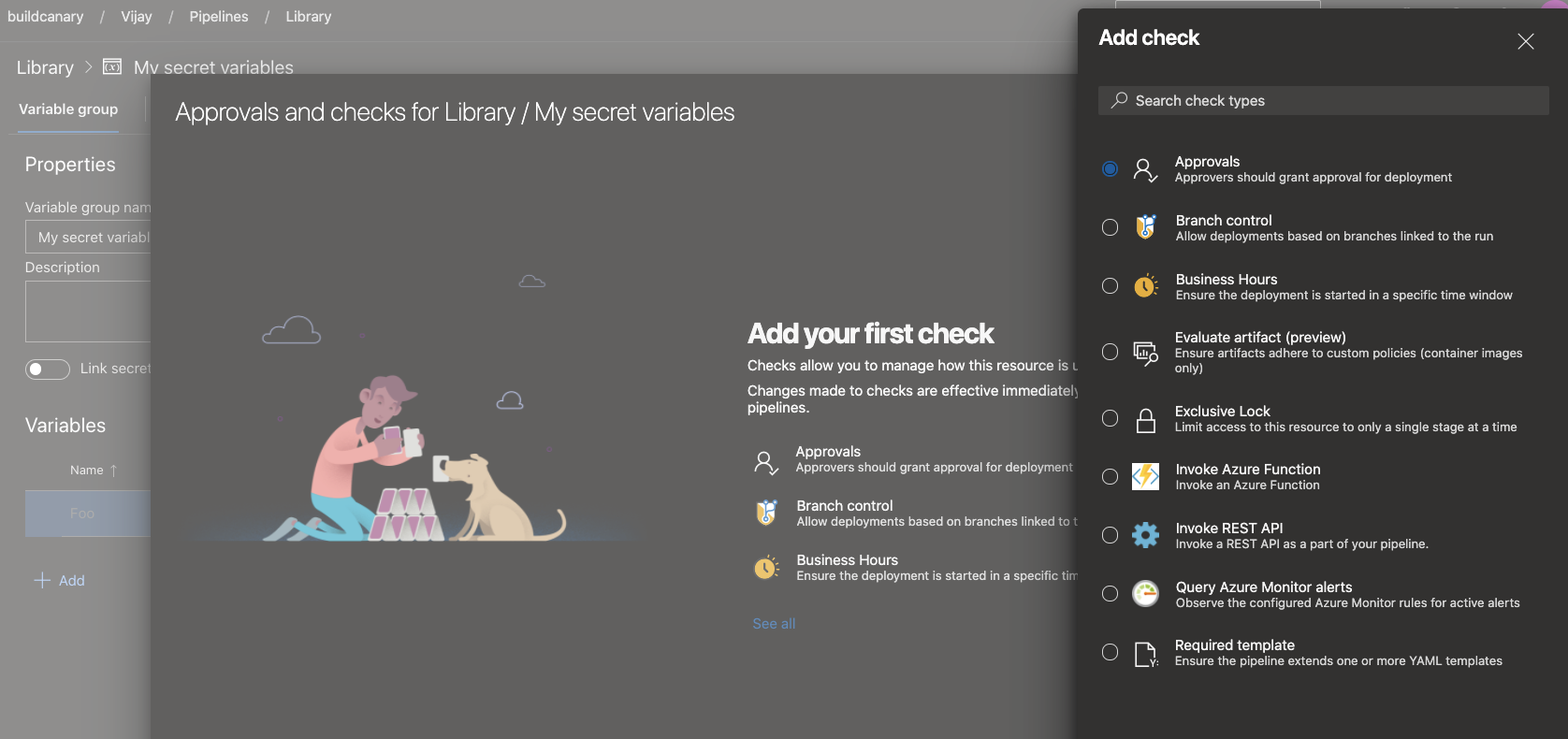
YAML 编辑器中模板支持的预览
模板是 YAML 管道中常用的功能。 它们是共享管道代码片段的一种简单方法。 它们也是通过管道验证或强制实施 安全和治理 的强大机制。
Azure Pipelines 支持 YAML 编辑器,可在编辑管道时方便使用。 以前,编辑器不支持模板。 使用模板时,YAML 管道的作者无法获得 Intellisense 帮助。 在此版本中,我们将预览对 YAML 编辑器中的模板的支持。 若要启用此预览,请导航到 Azure DevOps 组织中的预览功能,并启用 YAML 模板编辑器。
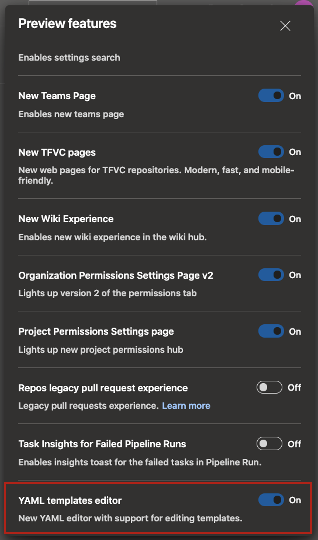
在编辑 Azure Pipelines YAML 主文件时,可以包含或扩展模板。 键入模板名称时,系统会提示你验证模板。 验证后,YAML 编辑器会了解模板的架构,包括输入参数。
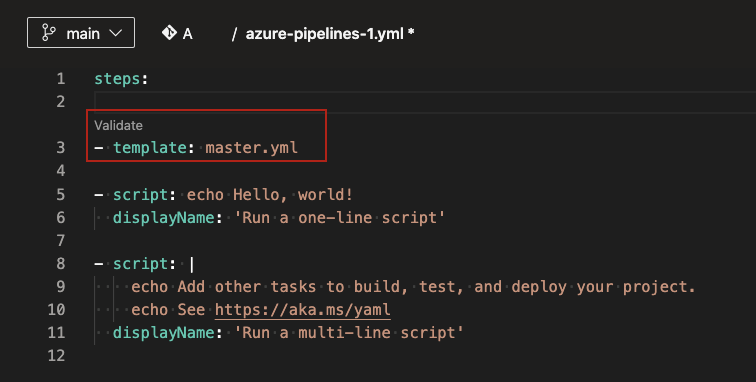
验证后,可以选择导航到模板。 你将能够使用 YAML 编辑器的所有功能对模板进行更改。
请注意,此功能为预览版。 有已知的限制,其中一些我们正在努力解决。 如果模板中的必需参数未在 YAML 主文件中作为输入提供,则验证将会失败并提示你提供这些输入。 在理想的体验中,不应阻止验证,并且应该能够使用 Intellisense 填充输入参数。 此外,不能从编辑器创建新模板。 只能使用或编辑现有模板。
Ubuntu-16.04 将于 2021 年 9 月从 Microsoft 托管的池中删除
2021 年 4 月,Ubuntu 16.04 对 Ubuntu 16.04 的传统支持将于 2021 年 4 月结束。 为了保持环境更新和保护,我们将在 2021 年 9 月 20 日删除 Ubuntu 16.04。
需要将 ubuntu-16.04 工作流迁移到 ubuntu-18.04 或 ubuntu-latest,该工作流将在 Ubuntu 20.04 LTS 上运行。
为了确保每个人都知道这一变化,我们计划了两次短暂的淘汰赛。 任何 Ubuntu 16.04 内部版本都将在淘汰期间失败。 因此,建议在 2021 年 9 月 6 日之前迁移管道。
暂定了以下日期和时间的淘汰计划。 我们将在接近此时间段时更新这些时间。
2021 年 9 月 6 日下午 5:00 UTC – 晚上 10:00 UTC
2021 年 9 月 14 日 5:00 UTC – 晚上 10:00 UTC
后续步骤
注意
这些功能将在未来两到三周内推出。
前往 Azure DevOps 并了解一下。
如何提供反馈
我们很想听听你对这些功能的看法。 使用帮助菜单报告问题或提供建议。
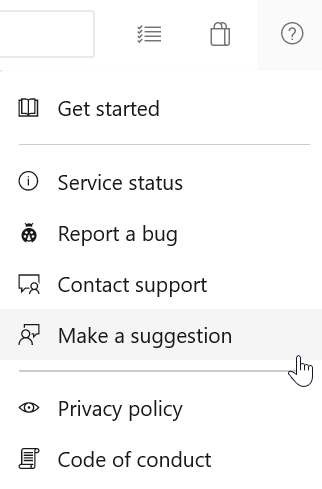
你还可以在 Stack Overflow 上获得社区的建议和问题的答案。
此致
亚伦·霍尔伯格
反馈
即将发布:在整个 2024 年,我们将逐步淘汰作为内容反馈机制的“GitHub 问题”,并将其取代为新的反馈系统。 有关详细信息,请参阅:https://aka.ms/ContentUserFeedback。
提交和查看相关反馈